iPod touch-gebruikershandleiding
- iPod touch-gebruikershandleiding
- Nieuw in iOS 13
- Je iPod touch
-
- Uit de sluimerstand halen en ontgrendelen
- Leren werken met basisgebaren
- Het volume aanpassen
- De geluiden wijzigen of uitschakelen
- Toegang tot voorzieningen vanuit het toegangsscherm
- Apps openen vanuit het beginscherm
- Een foto of video van het scherm maken
- De schermstand wijzigen of vergrendelen
- De achtergrond wijzigen
- Zoeken met de iPod touch
- Onderdelen versturen met AirDrop
- Snelle taken uitvoeren
- Het bedieningspaneel gebruiken en aanpassen
- De Vandaag-weergave bekijken en ordenen
- De batterij opladen en controleren
- De betekenis van de statussymbolen
- Reizen met de iPod touch
-
- Rekenmachine
-
- Overzicht van Woning
- Accessoires toevoegen en bedienen
- Accessoires configureren
- Meer woningen toevoegen
- HomePod configureren
- Camera's configureren
- Een router configureren
- Scènes aanmaken en gebruiken
- Accessoires in je woning bedienen met Siri
- Automatiseringen en externe toegang
- Een automatisering aanmaken
- De bediening met anderen delen
-
- Kaarten weergeven
- Plaatsen zoeken
- Rondkijken
- Plaatsen markeren
- Informatie over een plaats ophalen
- Plaatsen delen
- Favoriete plaatsen bewaren
- Verzamelingen aanmaken
- Verkeers- en weersinformatie tonen
- Een routebeschrijving opvragen
- Een stapsgewijze routebeschrijving volgen
- Vervoer zoeken
- Een Flyover-tour volgen in Kaarten
- Kaarten verbeteren
-
- Foto's en video's bekijken
- Foto's en video's bewerken
- Live Photos bewerken
- Foto's in albums ordenen
- Zoeken in Foto's
- Foto's en video's delen
- Terugblikken weergeven
- Personen zoeken in Foto's
- Foto's bekijken per locatie
- iCloud-foto's gebruiken
- Foto's delen met Gedeelde albums in iCloud
- Mijn fotostream gebruiken
- Foto's en video's importeren
- Foto's afdrukken
- Opdrachten
- Aandelen
- Tips
- Weer
-
-
- De iPod touch opnieuw opstarten
- De iPod touch geforceerd opnieuw opstarten
- iOS bijwerken
- Een reservekopie maken van de iPod touch
- iPod touch-instellingen op de standaardwaarden terugzetten
- Alle inhoud uit een reservekopie terugzetten
- Aangeschafte en verwijderde onderdelen terugzetten
- Overwegingen bij het verkopen of weggeven van de iPod touch
- Alle inhoud en instellingen wissen
- De fabrieksinstellingen op de iPod touch herstellen
- Configuratieprofielen installeren of verwijderen
-
- Aan de slag met toegankelijkheidsvoorzieningen
-
-
- VoiceOver inschakelen en ermee oefenen
- Instellingen voor VoiceOver wijzigen
- VoiceOver-gebaren
- De iPod touch bedienen met VoiceOver-gebaren
- VoiceOver met de rotor bedienen
- Het schermtoetsenbord gebruiken
- Met je vinger schrijven
- VoiceOver gebruiken met een Magic Keyboard
- Braille via het scherm invoeren met VoiceOver
- Een brailleleesregel gebruiken
- Gebaren en toetscombinaties aanpassen
- VoiceOver gebruiken met een aanwijsapparaat
- VoiceOver in apps gebruiken
- Zoomen
- Vergrootglas
- Weergave en tekstgrootte
- Beweging
- Gesproken materiaal
- Audiodescripties
-
- Copyright
Tekstsuggesties gebruiken op de iPod touch
Terwijl je op het toetsenbord van je iPod touch typt, zie je suggesties voor het volgende woord, suggesties voor emoji's die het woord kunnen vervangen en andere suggesties op basis van je recente activiteit en informatie uit je apps (niet in alle talen beschikbaar). Wanneer je bijvoorbeeld in Berichten iets typt als:
"Ik ben op", wordt je huidige locatie als optie weergegeven.
"Mijn nummer is", wordt je telefoonnummer als optie weergegeven.
Een tekstsuggestie accepteren of afwijzen
Terwijl je typt, kun je het volgende doen:
Accepteer een suggestie voor een woord of emoji door erop te tikken of accepteer een gemarkeerde suggestie door een spatie of leesteken in te voeren.
Als je op een voorgesteld woord tikt, verschijnt er een spatie achter het woord. Als je een komma, punt of ander leesteken invoert, wordt de spatie verwijderd.
Je kunt een suggestie afwijzen door op je oorspronkelijke woord te tikken (weergegeven als suggestie met aanhalingstekens).
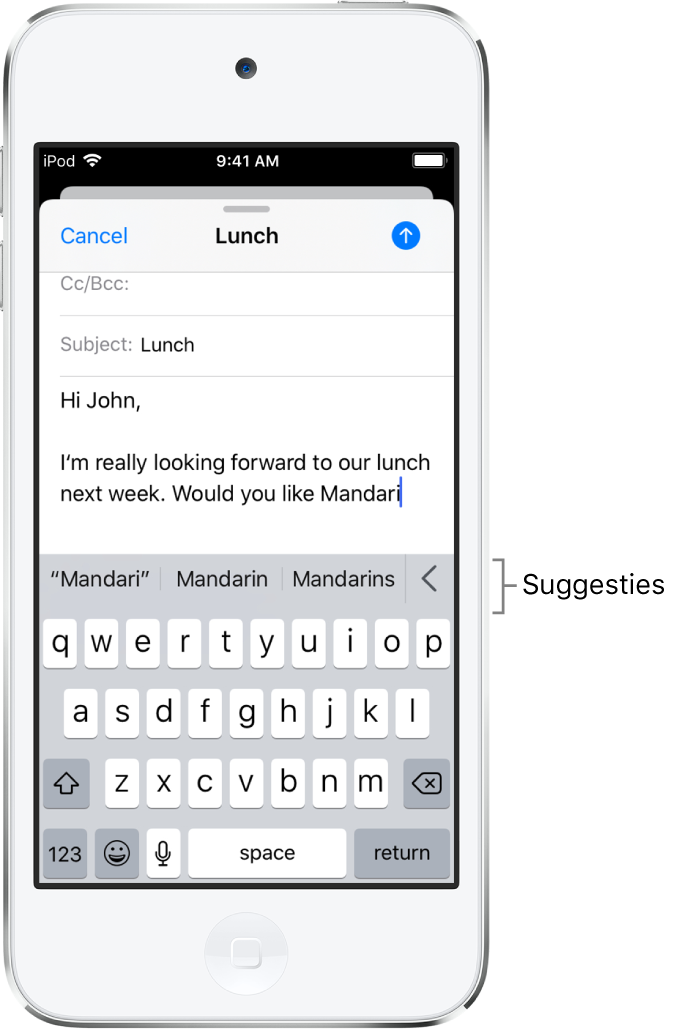
Tekstsuggesties uitschakelen
Houd tijdens het bewerken van tekst je vinger op
 of
of  .
.Tik op 'Instellingen toetsenbord' en schakel 'Suggesties' uit.
Als je de suggesties uitschakelt, worden op de iPod touch mogelijk nog correcties voor spelfouten weergegeven. Om een correctie te accepteren, typ je een spatie of interpunctieteken of tik je op de Return-toets. Om een correctie af te wijzen, tik je op het kruisje. Als je dezelfde suggestie meerdere keren afwijst, wordt deze daarna niet meer voorgesteld.